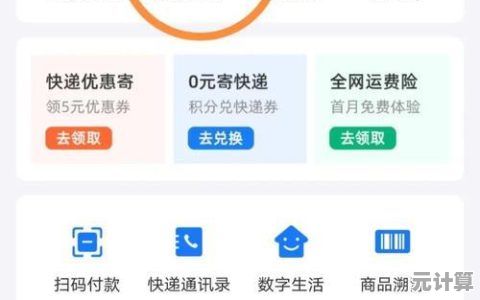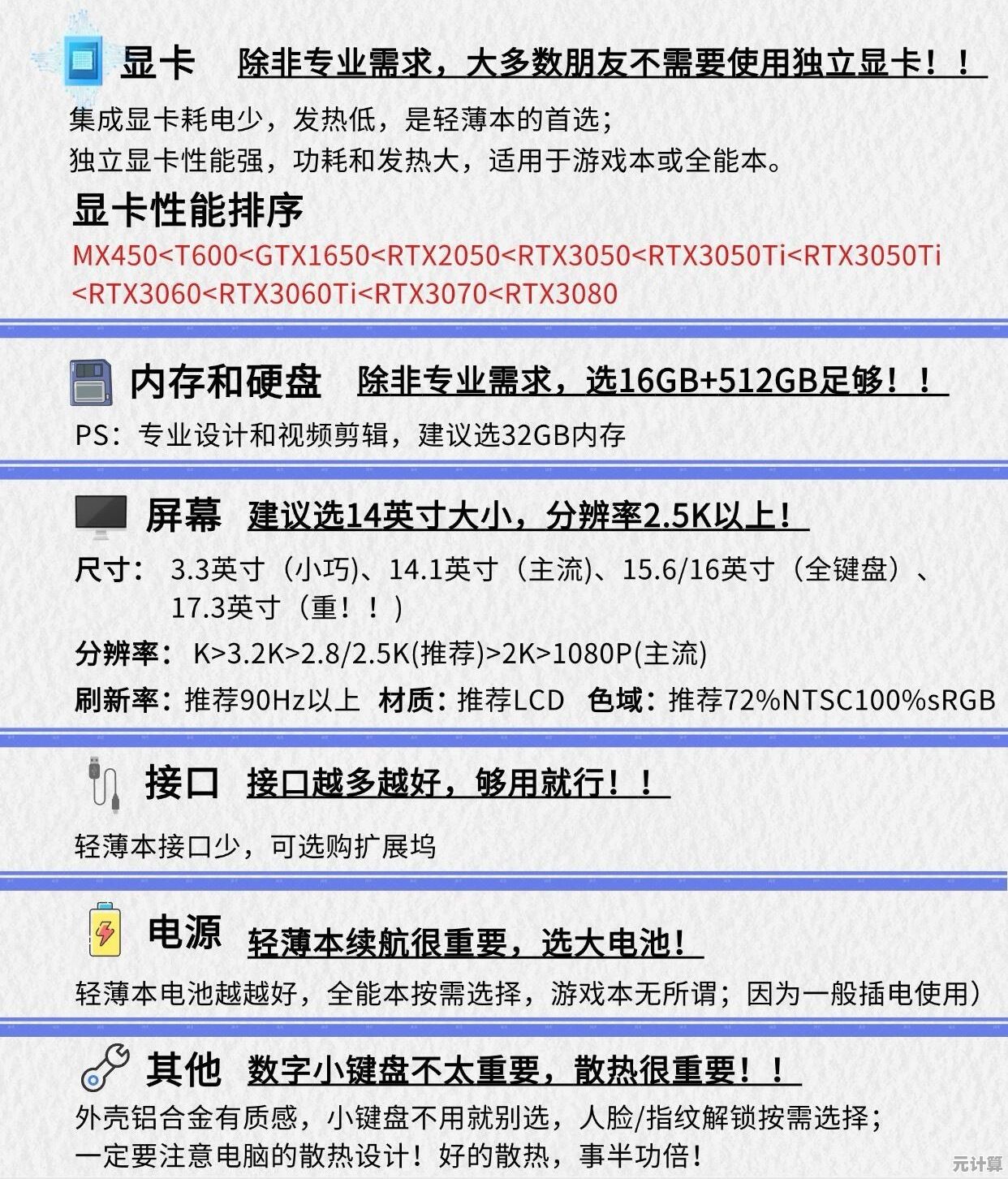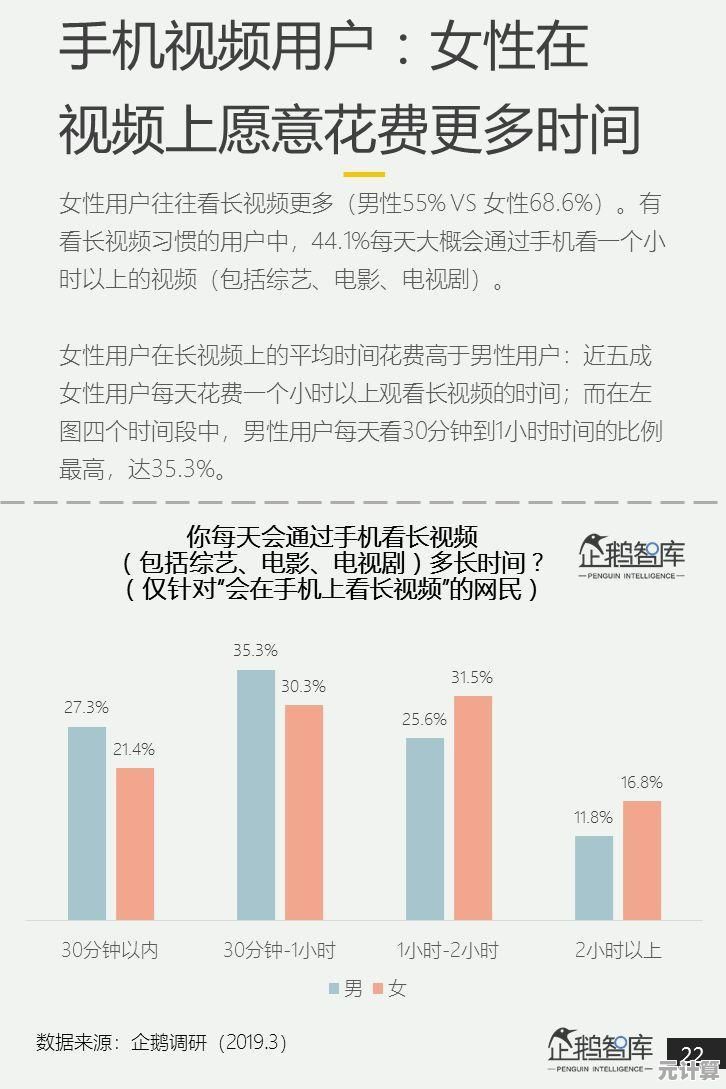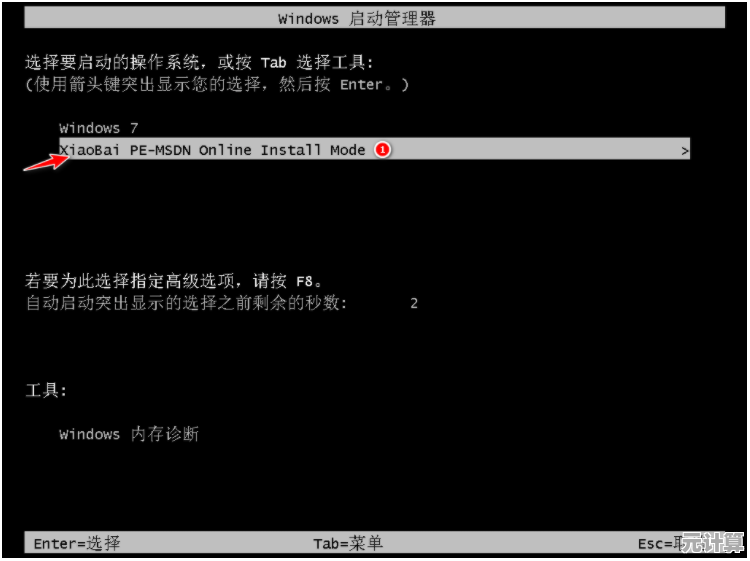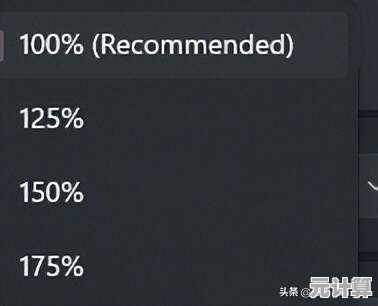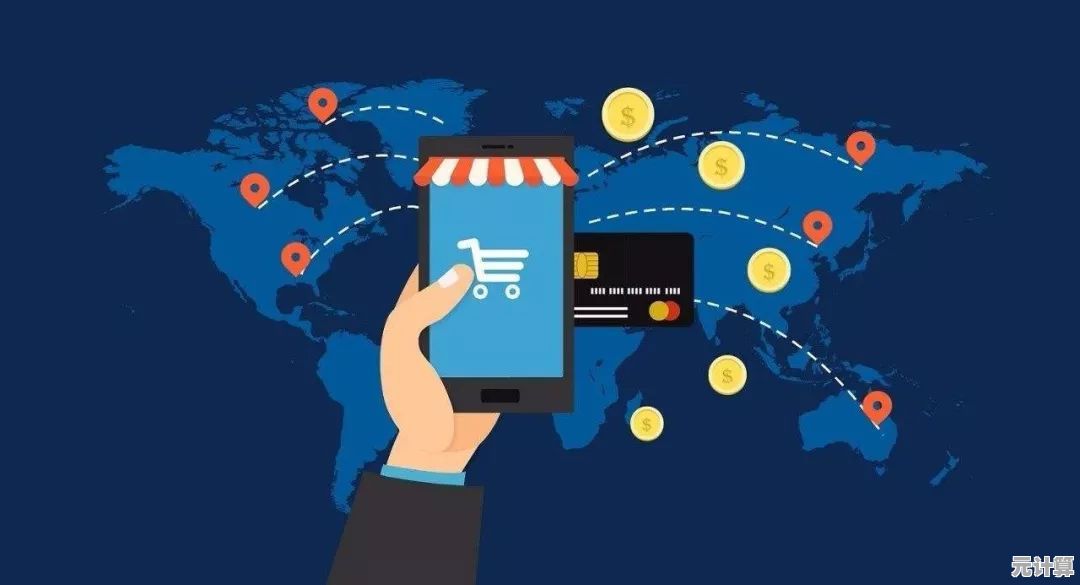装机专家分享华为手机连接电脑秘诀,快速实现数据传输
- 问答
- 2025-09-18 20:15:22
- 1
华为手机连电脑的那些"骚操作"
作为一个常年混迹电脑城的"老油条",我见过太多人拿着华为手机在电脑前抓耳挠腮的样子了🤦♂️,今天就给大家分享几个我亲测有效的连接秘诀,保证让你告别"数据线焦虑"!
USB连接:你以为插上就完事了?
上周有个客户急匆匆跑来,说他的Mate40死活连不上电脑,我一看,好家伙,数据线插着,手机也亮着,但电脑就是没反应😅。
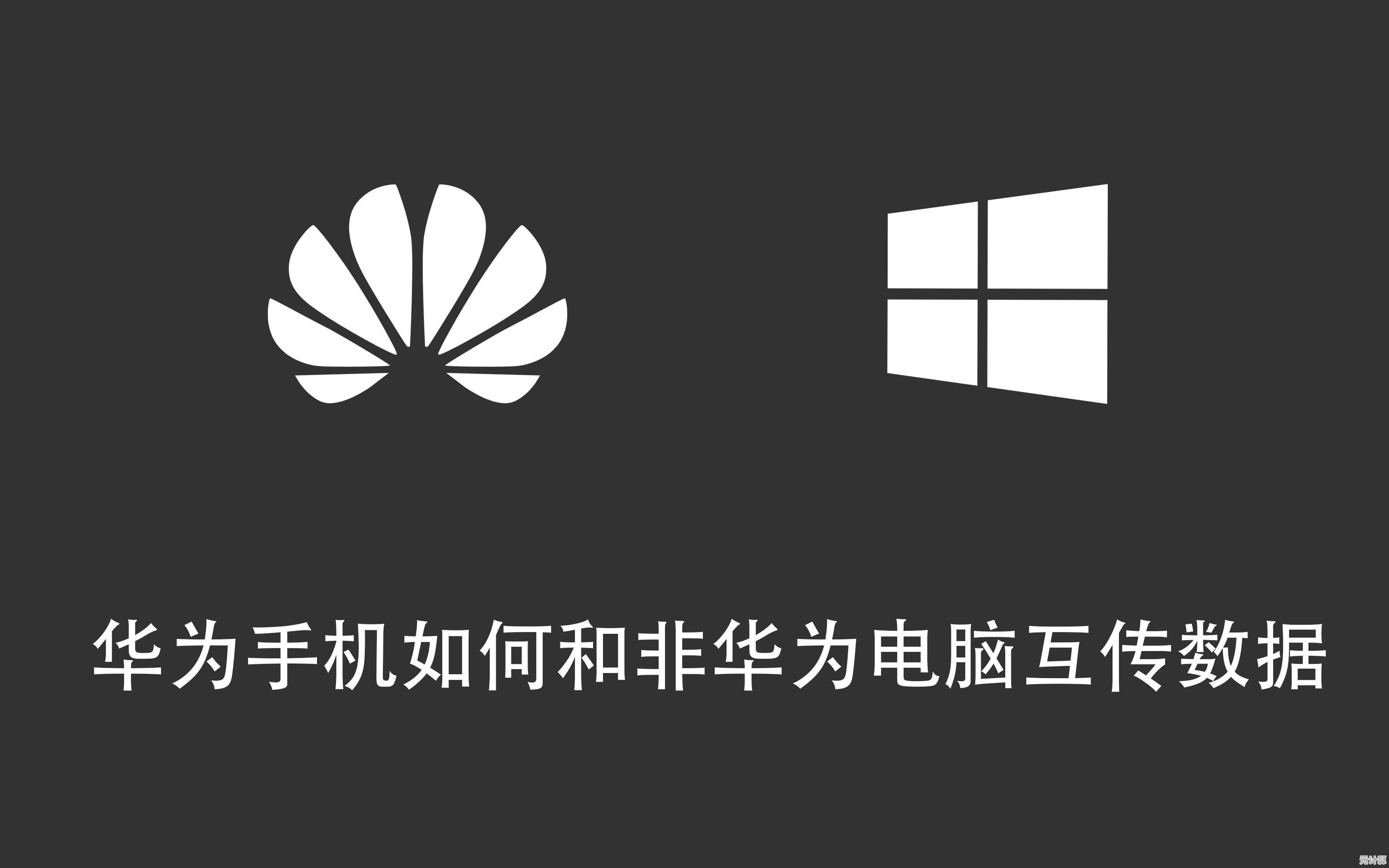
关键点来了:华为手机默认USB连接模式是"仅充电"!你得下拉通知栏,找到"USB用途",改成"文件传输"才行,这个设计真是...怎么说呢,有点"反人类"😂。
小贴士:如果用原装线都连不上,试试换个USB口,特别是那些老主板的蓝色USB3.0口,有时候比黑色的2.0口更稳定。
无线传输:谁还用数据线啊!
说实话,我现在90%的情况都用无线传输,华为自带的"华为分享"(Huawei Share)简直不要太香✨。
有次帮客户导照片,他忘带数据线了,我就用这招:
- 电脑和手机连同一个WiFi
- 手机打开华为分享 → 选择"共享至电脑"
- 电脑上直接输入显示的地址就能访问手机文件
速度比某些劣质数据线还快!不过要注意,这个功能在部分海外版机型上可能被阉割了(别问我怎么知道的😭)。
第三方工具:备胎方案也得有
当上面两种方法都抽风的时候(是的,电子产品就是会突然发神经),我的压箱底方案是AirDroid,虽然要注册账号有点烦,但跨平台传输是真的稳。
记得有次给一个用MacBook的妹子传文件,华为电脑管家死活装不上(苹果用户懂的都懂),最后靠AirDroid救了场,还顺便...咳咳,跑题了🤫。
那些年我踩过的坑
- 驱动问题:Win7系统经常认不出新机型,去华为官网下个HiSuite装驱动比什么都强
- Type-C口接触不良:用牙签轻轻刮一刮手机充电口,你会感谢我的(别太用力!)
- 电脑管家抽风:有时候卸载重装比折腾设置更省时间
写在最后
说实话,现在的手机连电脑是越来越方便了,但偶尔还是会遇到些玄学问题🙄,我的建议是:多备几种方案,别吊死在一棵树上。
你们有没有遇到过什么奇葩的连接问题?欢迎在评论区吐槽~下次我可能会专门写一篇"华为手机连接电脑的100种死法"(开玩笑的😝)。
对了,如果你觉得有用,记得...算了,不说那些客套话了,直接去试试吧!
本文由达静芙于2025-09-18发表在笙亿网络策划,如有疑问,请联系我们。
本文链接:http://max.xlisi.cn/wenda/29279.html